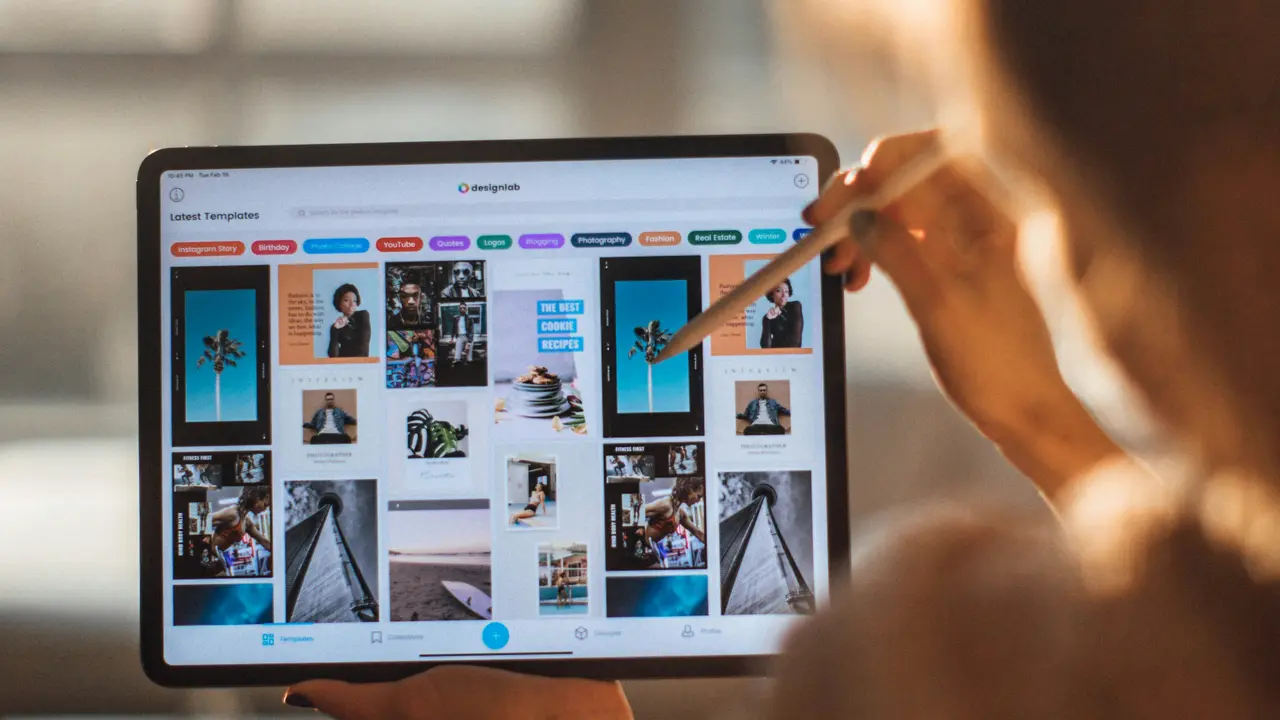In qualità di Affiliato Amazon ricevo un guadagno dagli acquisti idonei.
Sei alla ricerca di informazioni su come disinstallare app da iPad 2018? Sei nel posto giusto! In questo articolo, ti guideremo attraverso i semplici passaggi per rimuovere le applicazioni indesiderate dal tuo dispositivo. Scoprirai anche alcune chicche e consigli utili per gestire al meglio le tue app. Preparati a liberare spazio sul tuo iPad in pochi semplici passi!
Passaggi per Disinstallare App da iPad 2018
Identificazione delle App da Rimuovere
Il primo passo per capire come disinstallare app da iPad 2018 è identificare le applicazioni che non utilizzi più. Ecco come fare:
- Scorri tra le tue app nella schermata principale e annota quelle che desideri rimuovere.
- Pensa a quali app occupano spazio senza offrirti un reale valore.
- Verifica se ci sono applicazioni preinstallate che non utilizzi mai.
Utilizzare il Metodo del Tocco e Tieni Premuto
Una delle tecniche più semplici per disinstallare le app è il metodo del “tocca e tieni premuto”. Segui questi passaggi:
- Trova l’app che vuoi disinstallare sulla tua schermata principale.
- Tocca e tieni premuto l’icona dell’app fino a quando le icone iniziano a muoversi.
- Clicca sulla ‘X’ che appare nell’angolo dell’icona dell’app.
- Conferma la disinstallazione scegliendo “Elimina” nel messaggio di conferma.
Alternative per la Disinstallazione di App
Disinstallazione Diretto dalle Impostazioni
Esiste anche un altro modo per disinstallare le app dal tuo iPad 2018 attraverso le impostazioni. Ecco come fare:
- Apri l’app Impostazioni sul tuo iPad.
- Seleziona “Generali” e poi “Spazio iPad”.
- Scorri per trovare le app installate e seleziona quella che desideri rimuovere.
- Clicca su “Elimina App” e poi conferma la tua scelta.
In qualità di Affiliato Amazon ricevo un guadagno dagli acquisti idonei.
Utilizzare l’App Store per Gestire le App
Un modo alternativo per tenere sotto controllo le app è attraverso l’App Store. Anche se non puoi disinstallare direttamente un’app da qui, puoi gestire gli aggiornamenti e le app installate:
- Apri l’App Store e vai alla sezione delle app acquistate.
- Controlla quali app potrebbero richiedere aggiornamenti o cosa puoi disinstallare.
- Utilizza queste informazioni per migliorare la tua esperienza utente.
Consigli Utili dopo la Disinstallazione delle App
Monitorare lo Spazio di Archiviazione
Dopo aver imparato come disinstallare app da iPad 2018, è importante monitorare il tuo spazio di archiviazione. Qui ci sono alcuni suggerimenti:
- Controlla frequentemente quanto spazio è disponibile nelle Impostazioni.
- Pulisci la cache delle app che utilizzi frequentemente per liberare spazio.
- Considera di trasferire foto e video su un servizio cloud per liberare spazio.
Ottimizzare l’Uso delle App Rimaste
Infine, dopo aver disinstallato le app non necessarie, è utile ottimizzare quelle che rimangono sul tuo iPad:
- Scopri le funzionalità delle app che utilizzi per massimizzare il loro potenziale.
- Configura le impostazioni delle app per adattarle alle tue esigenze.
- Rimuovi le notifiche non necessarie per una gestione più efficiente.
Conclusione
In conclusione, ora hai tutti gli strumenti necessari per capire come disinstallare app da iPad 2018. Abbiamo esaminato diversi metodi, dal semplice tocco e tieni premuto, alle impostazioni avanzate. Rimuovere le app non utilizzate non solo ti aiuterà a liberare spazio, ma ottimizzerà anche la tua esperienza complessiva con il dispositivo. Se hai trovato utile questo articolo, non esitare a condividerlo con amici e familiari o a dare un’occhiata ad altri articoli sul nostro blog!
In qualità di Affiliato Amazon ricevo un guadagno dagli acquisti idonei.
Articoli recenti su iPad
- Scopri Come Aggiornare iPad da 9.3.5 a 10.0.3: Guida Facile!
- Come Recuperare un File Cancellato su iPad: Ecco i Metodi Efficaci!
- Scopri come si fa a cambiare ID Apple su iPad facilmente!
- Scopri come convertire PDF in JPG con iPad in pochi passaggi!
- Come disdire Repubblica iPad: Guida passo dopo passo
Link utili per iPad
- Sito ufficiale Apple iPad
- Guida completa all’iPad – Macworld
- Recensioni iPad 2025 – TechRadar
- Come usare l’iPad al massimo – Apple Support
- Novità e aggiornamenti iPadOS – Apple Newsroom